A Livestorm az egyik legnépszerűbb videokommunikációs platform, amely webes szemináriumokon és videokonferenciákon keresztül erős kapcsolatot létesít a közönségével. A Livestorm segítségével interaktív eseményeket hozhat létre vagy vehet fel csevegéssel, kérdésekkel és közvélemény-kutatásokkal. Mi lenne, ha újraértékelni szeretné a jövőben egy webináriumon elhangzottakat? Könnyen rögzíthető? Ebben a bejegyzésben két egyszerű módszert mutatunk be hozzon létre egy Livestorm felvételt.
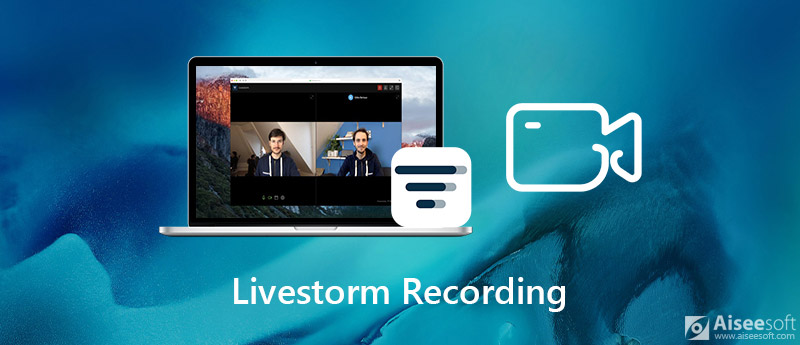
A Livestorm automatikus videofelvétel szolgáltatást nyújt, amely webináriumokat és videomegbeszéléseket rögzíthet. A házigazda és a résztvevők is azonnal hozzáférhetnek a felvételhez, hacsak nem tiltotta le a felvételt az értekezlet beállításaiban, vagy nem kérte a Livestormot, hogy távolítsa el az adatbázisából. Az újrajátszások csak a találkozóra regisztrálók számára érhetők el. Azok a regisztrálók, akik nem csatlakoztak az értekezlethez, továbbra is kapnak egy linket, amellyel beléphetnek a terembe és megtekinthetik az ismétlést. A webinárium ismétléseit megtekintheti és letöltheti az értekezlet irányítópultján, a „Válasz” alatt, ha az értekezlet véget ért.
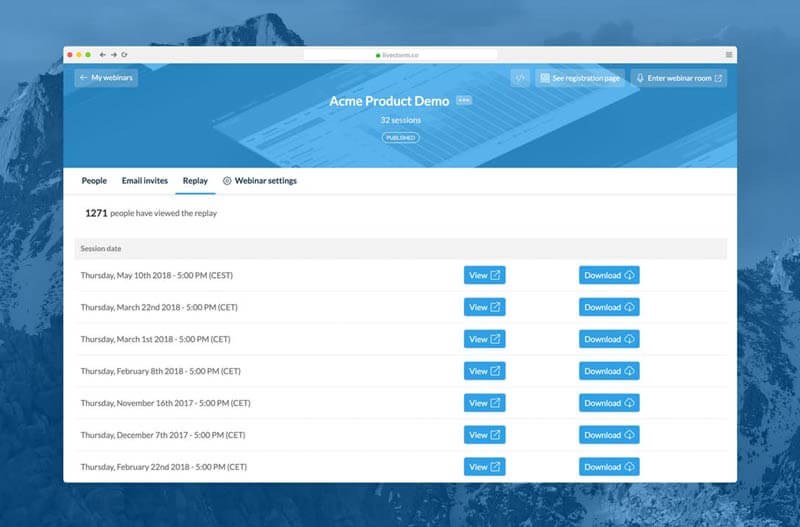
Meg kell azonban jegyezni, hogy a webinarba feltöltött média, mint például a PDF, a videókat jelenleg nem veszik fel a felvételbe. A Livestorm az összes ülés első két óráját csak rögzíti. És nem szabad elindítania a felvételt más időpontban. Ez kényelmetlen és időigényes, ha át szeretné tekinteni az adott tartalmat. Ilyen körülmények között a legjobb módja egy külső szoftverhez fordulni, hogy teljes vagy meghatározott webinar-felvételt készítsen. Olvassa tovább és ellenőrizze a legjobb módszert egy jó minőségű webinárium felvétel létrehozására.
A Livestorm webinárium felvételéhez használhatja a fent említett Válasz funkciót. Saját korlátozásai miatt a professzionális élő webinar-felvevő eszköz elengedhetetlen a jövőbeli felülvizsgálathoz. Aissesoft Képernyõrögzítõ a legjobb élő webinar-felvevő, amely bármilyen webináriumot vagy videot találkozót kiváló minőségben rögzít. A Livestorm webináriumokat vagy videofelvételeket a számítógépről és a mikrofonból származó hangokkal rögzítheti.
Kiválaszthatja a felvétel indításának pontos időpontját. És a feltöltött médiafájlok, például a bemutatott PDF is rögzítésre kerülnek. Sőt, ez a webinárium-rögzítő lehetővé teszi a rögzített webinárium-videók egyszerű szerkesztését, például kivágást, elforgatást, vágást stb. A rögzített videót a rendszer MP4, WMV, MOV, AVI, GIF, TS stb. formátumban menti, így könnyen lejátszhatja és megoszthatja.

Letöltések
100% biztonságos. Nincsenek hirdetések.
100% biztonságos. Nincsenek hirdetések.
100% biztonságos. Nincsenek hirdetések.
100% biztonságos. Nincsenek hirdetések.



A Livestorm élő webináriumok felvételén kívül ezt a webinárium-felvevőt felvételre is használhatja GoToMeeting, Webinar, Viber hívások, online tanfolyamok és így tovább.
1. Meddig tart a visszajátszás?
A visszajátszás minden webinar után elérhető lesz. Ha rákattint a „Webinárium befejezése” elemre, az összeáll és automatikusan elérhető lesz hamarosan.
2. Hogyan érkeznek a résztvevők a visszajátszáshoz?
A résztvevők elérhetik a visszajátszást, ha a megerősítési / emlékeztető e-mailekben a hozzáférési linkre kattintanak. A hozzáférési link minden regisztráló számára egyedi.
3. Letölthető a visszajátszás? Milyen formátumban van ez?
Igen, letöltheti a fájlt az irányítópult „Felvételek” fülén. MP4 formátumban vannak.
4. A bemutató elérhető a visszajátszáson belül?
Nem. A Livestorm nem támogatja a bemutató rögzítését. Az Aiseesoft Screen Recorder segítségével azonban tetszés szerint rögzítheti a prezentációt.
Következtetés
Ebben a bejegyzésben elsősorban arról beszéltünk, hogyan kell rögzíteni a Livestorm webinárt. Kétféle módon találhat felvételt. Ha inkább a teljes tartalmat rögzíti, beleértve a feltöltött médiát, akkor kiválaszthatja az ajánlott Képernyő-felvevőt, amely elősegíti a szuperminőségű webinar-felvételek megszerzését. Használhatja azt is streaming video, online zenei videohívások és egyéb képernyőn végzett tevékenységek könnyedén rögzítéséhez. Ha bármilyen kérdése van, írjon nekünk egy megjegyzést.
Internetes szeminárium felvétele
A legjobb webináriumi platformok Livestorm vs Zoom Rögzítsen egy Livestorm webináriumot Találkozórögzítő alkalmazás Rögzítse a Google Meet alkalmazást Rögzítse a CyberLink Video Találkozót Rögzítse a TeamViewer értekezlet munkamenetét Rögzítse a RingCentral találkozót Rögzítsen egy nagyítási értekezletet Rögzítsen egy webináriumot Mac-en Rögzítsen egy webináriumot Windows rendszeren
A Video Converter Ultimate kiváló videó konverter, szerkesztő és javító, amellyel videókat és zenéket konvertálhat, javíthat és szerkeszthet 1000 formátumban és még sok másban.
100% biztonságos. Nincsenek hirdetések.
100% biztonságos. Nincsenek hirdetések.